
Inhoudsopgave:
- Auteur John Day [email protected].
- Public 2024-01-30 11:17.
- Laatst gewijzigd 2025-01-23 15:01.



Voordat u het Sonoff-apparaat flasht, moet u het op uw computer aansluiten.
Zodra we de seriële header hebben gesoldeerd, pak je:
- Vier dupont-kabels (FR/DE), kies de connectoren die je nodig hebt voor de specifieke headers die je hebt (Sonoff-kant en FTDI-kant). In mijn geval is dit mannelijk (Sonoff) - vrouwelijk (FTDI);
- Een FTDI naar USB-adapter (FR/DE);
- Een USB-kabel geschikt voor uw adapter.
Sluit kabels aan op Sonoff, sluit kabels aan op FTDI, sluit FTDI aan op USB, sluit USB aan op computer.
Na dit getest te hebben, heb ik besloten om de connectorpinnen op de kabel aan elkaar te lijmen. Omdat er aan de FTDI-zijde een opening is tussen de grond en TX/RX/VCC, heb ik een plastic dupont-pin zonder kabel als vulmiddel toegevoegd. Ik heb ook de GND-kabel aan elke kant gemarkeerd om fouten te voorkomen.
WAARSCHUWING 1: De poort op de Sonoff is 3.3V, zorg ervoor dat u de juiste FTDI-adapter gebruikt en/of stel de spanning dienovereenkomstig in.
WAARSCHUWING 2: Sluit de AC NIET tegelijk met de FTDI aan
Stap 3: De firmware bouwen en flashen
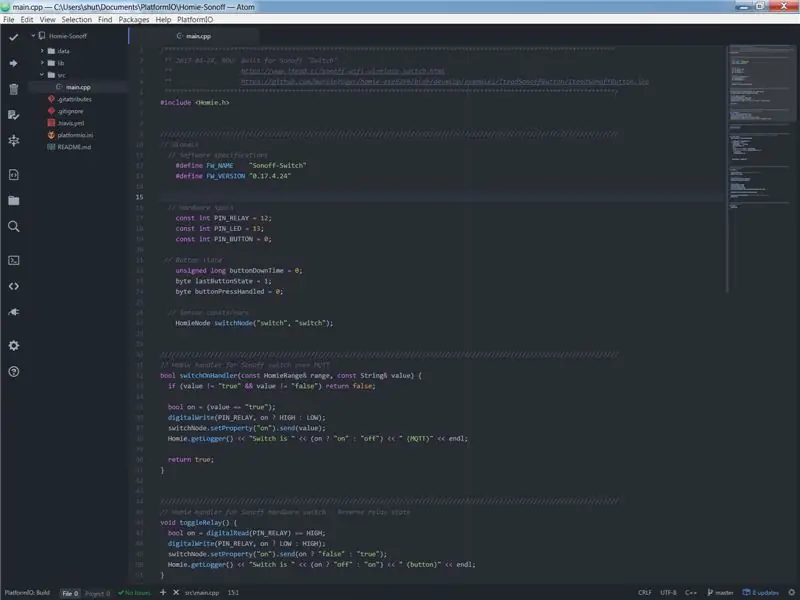
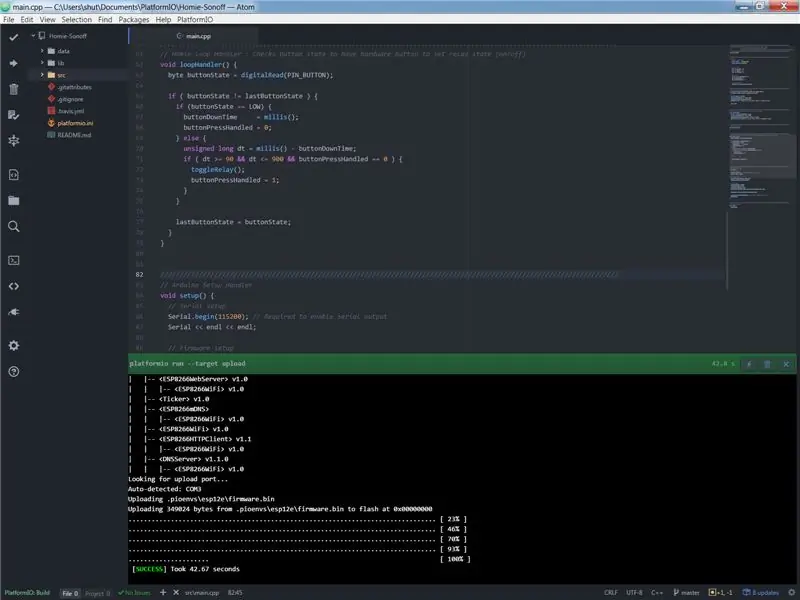

Bereiden
Om een firmware te compileren en te flashen heb je nodig:
- Een IDE, ik gebruik het uitstekende Platform IO (zie Aan de slag);
- Firmwarebronnen en -afhankelijkheden (haal die uit mijn repository).
Ik heb mijn project gebouwd op basis van Homie' voorbeeldschets IteadSonoffButton. Ik heb heel weinig veranderingen aangebracht, voornamelijk cosmetisch (opmerkingen + logging) en IDE (PlatformIO IDE in plaats van Arduino IDE).
Compileren
Zorg ervoor dat je bronnen kunt compileren. Het is vooral belangrijk om ervoor te zorgen dat u de juiste doelcontroller gebruikt, voor dit Sonoff-apparaat moet u "Espressif Generic ESP8266 ESP-01 1M" selecteren (esp01_1m in platformio.ini).
Zodra de compilatie goed gaat, kunnen we doorgaan met het daadwerkelijke flitsen.
Flash
De Sonoff luistert niet zoals hij is, koppel hem los, druk op de knop en laat hem los nadat je hem weer hebt aangesloten. U moet de knop ingedrukt hebben VOORDAT u hem inschakelt om naar de "flitsmodus" te gaan. Dit drijft GPIO 0 in feite naar beneden door het aan te sluiten op GND.
Nu Sonoff wacht op flitsen, stuur het de firmware.
Het leeft
Gefeliciteerd! Je bent nu de trotse eigenaar van een gehackt Sonoff-apparaat met aangepaste firmware!
Zorg ervoor dat u Homie's pagina Aan de slag leest. U moet zich concentreren op het configureren van de WIFI- en MQTT-broker, kijk naar de configuratie - HTTP JSON API (directe links naar mobiele app en webpagina).
Stap 4: Het apparaat testen
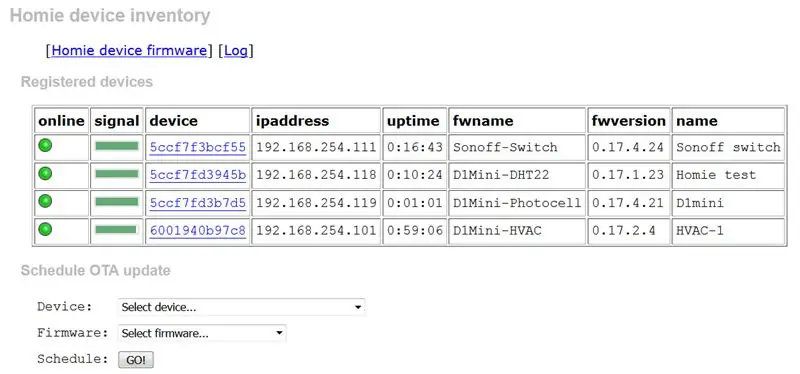
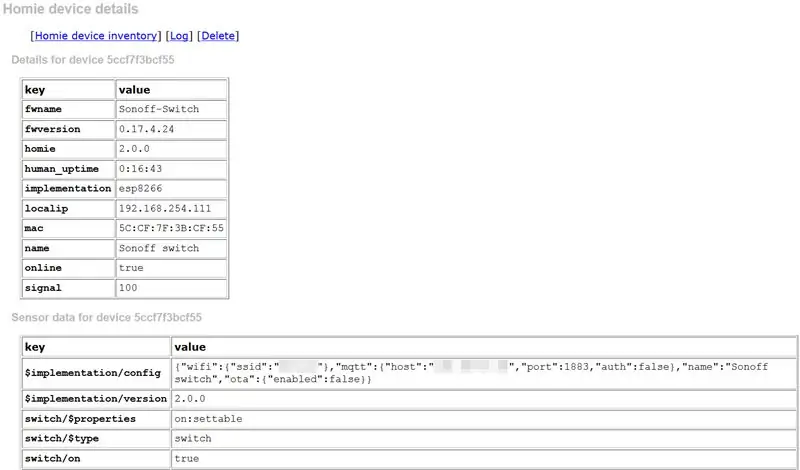
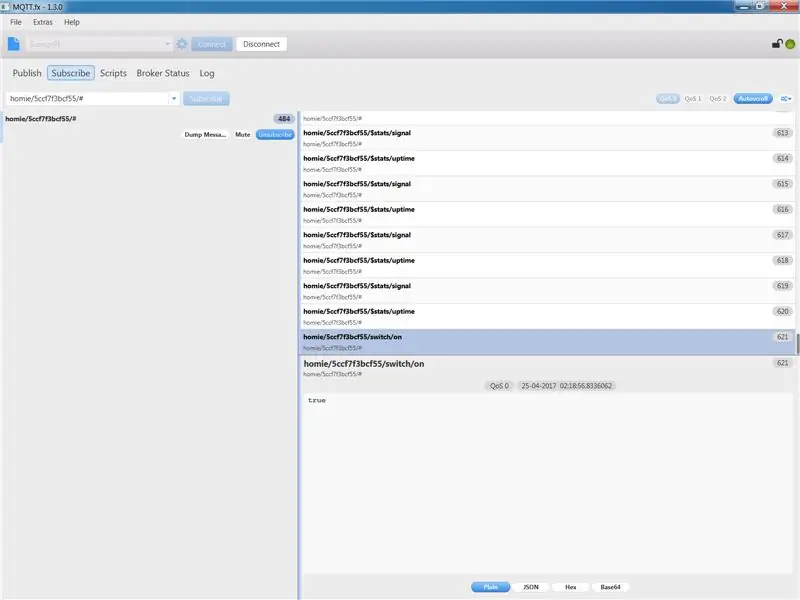
Hardware
Om er zeker van te zijn dat het werkt:
- Haal alles uit het stopcontact, je wilt de Sonoff en jezelf niet frituren;
- Sluit een AC-kabel aan op de ingang van het apparaat;
- Steek de kabel in het stopcontact.
Zodra dit is gebeurd, zou de Sonoff moeten opstarten in de "normale modus". Dat wil zeggen, het zal zijn werk doen.
Software
Het homie-apparaat adverteert zichzelf bij de MQTT-makelaar. Hiervoor hou ik heel veel van:
- Gebruik homie-ota voor een snel overzicht van de apparaten en hun mogelijkheden. Het belangrijkste doel is echter om OTA-updates te maken;
- gebruik MQTT.fx (ik gebruik Windows) om berichten op de broker te snuiven. Ik gebruik het ook om berichten naar de apparaten te sturen.
Software: homie-ota
Dit is een python-script waarmee een webserver wordt gestart. U kunt vanaf daar inloggen op de website en de details worden voor u gewist. Zorg ervoor dat u install / readme leest en uw eigen configuratiebestand maakt.
Software: MQTT.fx
Dit is een Windows-applicatie die geabonneerde onderwerpen toont en de mogelijkheid biedt om berichten te verzenden plus extra dingen.
Het wordt een soort seriële uitgang voor al je apparaten tegelijk. Aangezien dit behoorlijk uitgebreid kan zijn, kunt u zich beperken ("abonneren") tot alleen specifieke onderwerpen.
Zie mosquitto_pub en mosquitto_sub voor een meer algemene "hacker"-proof tool.
Stap 5: Laatste woorden

We hebben heel wat onderwerpen behandeld om "gewoon een firmware te flashen".
Dit is echter het kernonderwerp van dit soort hacking van IoT-apparaten. Je moet ze allemaal met elkaar verbinden en ze verbinden met de echte wereld.
Sinds mijn vorige instructables over "domotica", is dit de eerste keer dat de echte wereld wordt beïnvloed. Wat spannend!
Let goed op:
- Een doe-het-zelf-huisautomatiseringssysteem plannen
- Homie-apparaten bouwen voor IoT of domotica
- Hoe Homie Nodes te overbruggen naar een PiDome-server?
Hmm, het lijkt erop dat ik nu een PiDome (op Twitter, veel meer up-to-date info) moet schrijven:-)
Aanbevolen:
2 schuifregisters (74HC595) gebruiken om 16 LED's aan te sturen: 9 stappen

Gebruik van 2 schuifregisters (74HC595) om 16 LED's aan te sturen: Dit circuit gebruikt 2 schuifregisters (74HC595). De schuifregisters zullen als uitgangen 16 LED's aansturen. Elk schuifregister zal 8 LED's aansturen. De schuifregisters zijn zo bedraad dat elke schuifregisteruitgang eruit zal zien als een duplicaat van de andere
Flash AT Command Firmware naar ESP01-module (vereist een USB-naar-TTL-adapter): 5 stappen

Flash AT Command Firmware naar ESP01-module (vereist een USB-naar-TTL-adapter): door Jay Amiel AjocGensan PHfacebook.com/geeamealyoutube.com/jayamielajoc
Hoe MIDI-muziek naar de Spielatron te sturen: 10 stappen (met afbeeldingen)

Hoe MIDI-muziek naar de Spielatron te sturen: deze Instructable behandelt de softwaretools die we gebruiken om eenvoudig standaard muzieknotatie te nemen, deze naar een MIDI-bestand te converteren en op de Spielatron af te spelen
ESP8266-NODEMCU $3 WiFi-module #1- Aan de slag met WiFi: 6 stappen

ESP8266-NODEMCU $3 WiFi-module #1- Aan de slag met WiFi: een nieuwe wereld van deze microcomputers is gearriveerd en dit ding is de ESP8266 NODEMCU. Dit is het eerste deel dat laat zien hoe je de omgeving van de esp8266 in je arduino IDE kunt installeren via de aan de slag-video en als de onderdelen inc
Voeg een pc-synchronisatie-aansluiting toe aan een Nikon Sc-28 Ttl-kabel (gebruik de automatische instellingen voor een aan-cameraflits en trigger-uit-cameraflitsen!!): 4 stappen

Voeg een Pc Sync-aansluiting toe aan een Nikon Sc-28 TTL-kabel (gebruik Auto-instellingen voor een on Camera Flash en Trigger Off Camera Flashes !!): in deze instructable laat ik je zien hoe je een van die vervelende gepatenteerde 3-pins TTL-connectoren op de zijkant van een Nikon SC-28 off-camera TTL-kabel en vervang deze door een standaard pc-synchronisatieconnector. hierdoor kunt u een speciale flitser gebruiken, s
